윈도우 '제어판'의 '프로그램 제거'에서 설치된 프로그램을 삭제 시 경로를 찾을 수 없거나 프로그램 정보가 없어 삭제가 불가능한 경우가 간혹 발생됩니다.
설치된 프로그램을 삭제할 수 없는 경우는 해당 프로그램을 삭제하기 전에 그 프로그램 폴더를 먼저 삭제한 경우나 프로그램 설치 정보를 담고 있는 파일인 inf 파일의 손상, 혹은 다른 프로그램 삭제 후 삭제를 해야 하는 경우에 주로 발생이 됩니다.
이런 경우에는 해당 프로그램의 정보를 검색한 후 강제로 프로그램의 모든 데이터를 삭제할 수 있는 'TOTAL UNINSTALL' 프로그램을 사용하면 즉시 삭제가 가능합니다.
'TOTAL UNINSTALL' 프로그램은 아주 유용한 프로그램이지만 유료 프로그램으로 30일간만 사용할 수 있으며 30일이 지나면 라이센스를 구입해서 사용해야 합니다.
아래 제작사 사이트로 접속해 'TOTAL UNINSTALL' 프로그램 프로버전을 다운로드합니다.
👉 'TOTAL UNINSTALL' 홈페이지
👉 'TOTAL UNINSTALL' 홈페이지
윈도우11에서 실행을 확인한 'TOTAL UNINSTALL' 프로그램 Professional 7.3.1 버전을 첨부합니다.
'Total-Uninstall-Setup-7.3.1.exe' 파일을 실행한 다음 사용권 계약에 동의 체크 후 '다음'만 계속 클릭해 설치하면 됩니다.
설치 후 프로그램이 실행되면 언어를 한국어로 변경하기 위해 'Tools' 메뉴의 'Options'를 클릭합니다.
'Language' 항목에서 한국어를 선택하고 'OK'를 클릭합니다.
'설치된 프로그램'을 선택하면 윈도우에 설치된 응용 프로그램을 검색해 제거할 수 있으며,
'윈도우즈 앱스' 항목을 선택하면 설치된 스토어 앱을 검색해 삭제할 수 있습니다.
삭제가 불가능한 프로그램이나 앱을 선택하면 해당 프로그램에 대한 분석이 진행됩니다.
분석이 완료되면 상단의 '언인스톨'을 클릭합니다.
'설치 제거 프로파일 선택' 창이 표시되면 그대로 '실행'을 클릭합니다.
프로그램 강제 삭제 후 발생할 혹시 모를 사태에 대비해 자동으로 시스템 복구 지점이 생성됩니다.
시스템 복구 지점 생성 후 '언인스톨'을 클릭하면 해당 프로그램이 강제 삭제됩니다.
윈도우에서 삭제가 불가능한 프로그램을 삭제하는 방법 'TOTAL UNINSTALL'
 Reviewed by opc 스토리
on
2월 10, 2023
Rating:
Reviewed by opc 스토리
on
2월 10, 2023
Rating:
 Reviewed by opc 스토리
on
2월 10, 2023
Rating:
Reviewed by opc 스토리
on
2월 10, 2023
Rating:


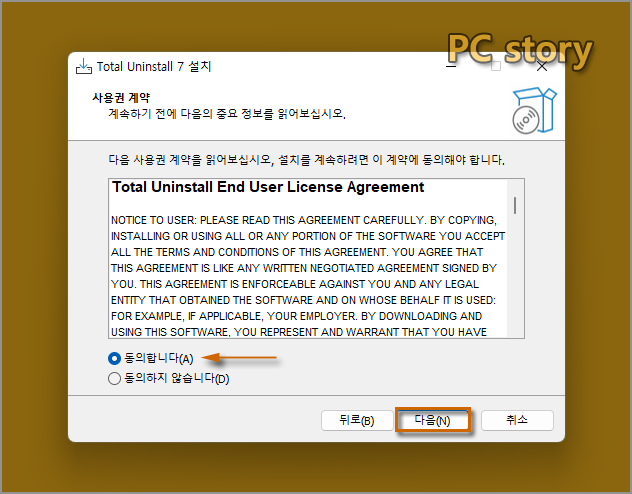










댓글 없음: